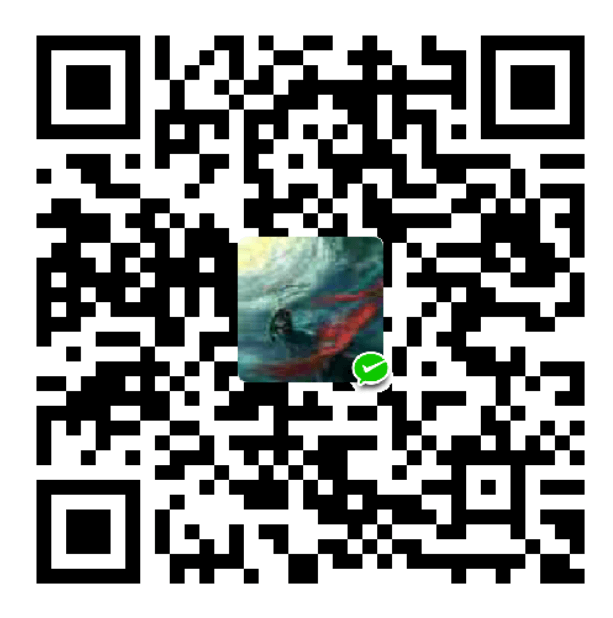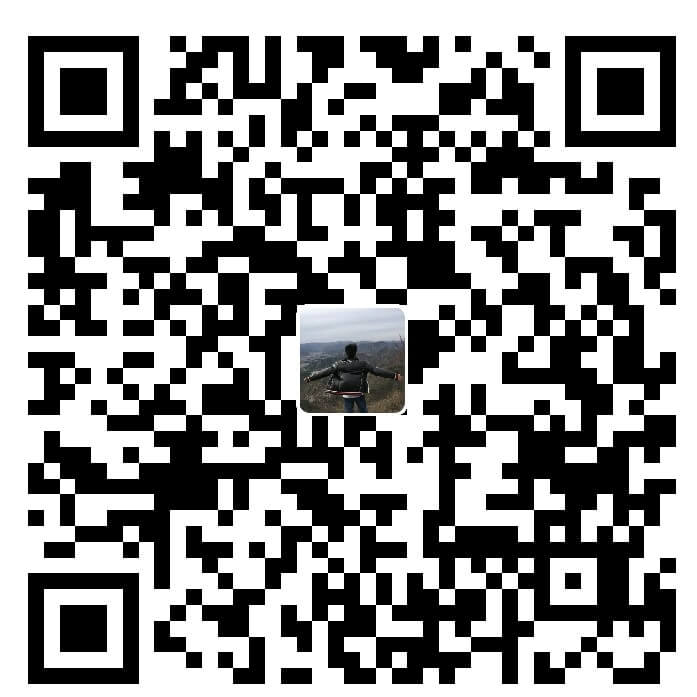前言
博客其实在很久之前按照教程已经搭建完成,现在才回头来写教程步骤。有时候会想是否多此一举,毕竟网上现成的优秀的教程比比皆是。所以权且不说这是搭建基于Hexo的博客教程,只是一个简单的记录。
写一点东西,像擦肩而过的风。

概述
GitHub Pages
GitHub Pages 是一项静态站点托管服务,它直接从GitHub 上的仓库获取HTML、CSS和JavaScript文件,(可选)通过构建过程运行文件,然后发布网站。
有三种类型的 GitHub Pages 站点:项目、用户和组织。 项目站点连接到 GitHub 上托管的特定项目,用户和组织站点连接到特定的 GitHub 帐户。只能为每个 GitHub账户创建一个用户或组织站点。项目站点(无论是组织还是用户帐户拥有)没有限制。除非使用自定义域,否则用户和组织站点位于http(s)://<username>.github.io 或 http(s)://<organization>.github.io。
基于GitHub Pages搭建个人独立博客,即属于用户或组织站点。
GitHub Pages 站点的发布来源是存储站点源文件的分支或文件夹。 所有站点都有默认的发布来源,项目站点还有其他可用的发布来源。用户和组织站点的默认发布来源是master分支。如果用户和组织站点的仓库是master 分支,您的站点将从该分支自动发布。无法为用户或组织站点选择不同的发布来源。
GitHub Pages 站点受到以下使用限制的约束:
GitHub Pages源仓库建议的限制为1GB。- 发布的
GitHub Pages站点不得超过 1 GB。 GitHub Pages站点的软带宽限制为每月 100GB。GitHub Pages站点的软限制为每小时 10 次构建。
Hexo
Hexo是基于Node.js的快速、简洁且高效的博客框架。Hexo 使用 Markdown(或其他渲染引擎)解析文章,在几秒内,即可利用靓丽的主题生成静态网页。
准备
- 安装
Node.js - 安装
Git - 安装
Hexo//进入自己的博客文件夹(如/biggfish/blog)
npm install hexo-cli -g
npm install hexo-deployer-git --save
步骤
初始化配置
// 在Hexo安装目录下新建hexo文件夹,如 /biggfish/blog/hexo
hexo inint本地生成与部署
//在hexo文件目录下执行
//生成静态文件
hexo generate
//本地部署
hexo server
//本地测试
http://localhost:4000/配置
Hexo与远程GitHub仓库关联//创建`GitHub Pages`的站点发布来源,即username.github.io仓库
//配置远程连接的SSH密钥与公钥
//将本地Hexo文件(静态网页)更新到GitHub 的username.github.io仓库
1. 复制Github仓库的ssh地址
2. 选择hexo文件夹下_config.yml文件,修改deploy相关信息
deploy:
type: git
repository: 刚复制的仓库ssh地址
branch: master本地博客推送到远程仓库,
GitHub Pages自动发布//g->generate d->deploy
//生成静态文件,然后部署
hexo g
hexo d
//或者联合执行
hexo g -d访问博客 我的博客
发表文章
注意用markdown语法编写文章。
Front-matter配置
title: 博客伊始
date: 2019-09-20 23:29:47
comments: false
tags: 随笔
categories: 随笔
description: 君不见,黄河之水天上来,奔流到海不复回
## 文章正文
注: Front-matter配置支持的变量,其值因主题不同而存在差异
/**
layout: 页面布局(配合主题文档使用)
title: 文章名称
date: 文章日期
comments: 文章是否开启评论
photos: 文章封面图(仅部分主题支持)
tags:
- 文章标签一
- 文章标签二
categories: 文章分类
description: 文章描述,即要在首页显示的摘要(仅部分主题支持)
*/推送文章
//.md文章保存在/biggfish/blog/hexo/source/_posts中
//或者新建文章 默认放置在hexo/source/_posts中
hexo new "test"
//Next主题新建页面
hexo new page "分类"
//照样在hexo文件夹下执行
hexo d -g